Ditulis oleh Christine Smith • 2023-03-06 19:06:12 • Solusi Ampuh
VLC
- COBA GRATIS COBA GRATIS
- 1. Bermain dengan VLC+
-
- 1.1 Putar film Blu-ray
- 1.2 Mainkan Konten DLNA
- 1.3 Putar video di VLC dengan AirPlay
- 1.4 Putar Video YouTube di VLC
- 1.5 Mainkan M2T dengan VLC
- 1.6 Mainkan MTS dengan VLC
- 1.7 Mainkan M4V dengan VLC
- 1.8 Mainkan MP4 di VLC
- 1.9 Mainkan RTMP dengan VLC
- 1.10 Mainkan ISO dengan VLC
- 1.11 Mainkan Avi dengan VLC
- 1.12 Mainkan WMV dengan VLC
- 1.13 Mainkan MIDI dengan VLC
- 1.14 Putar film 3D dengan VLC
- 1.15 Mainkan AVCHD dengan VLC
- 1.16 Mainkan Sopcast di VLC
- 1.17 FLAC Tidak Bermain
- 1.18 MP4 Tidak Bermain
- 1.19 flv tidak bermain
- 1,20 mkv tidak bermain
- 1.21 MOV tidak bermain
- 1.22 UNDF tidak bermain
- 1.23 Gunakan VLC untuk PS3
- 2. Konversi & Streaming+
- 3. Mengedit dengan VLC+
- 4. VLC untuk ponsel+
- 5. Asisten VLC#ERROR!
- 6. Tips & Trik+
-
- 6.1 Unduh VLC 64 Bit
- 6.2 VLC Versi Terbaru
- 6.3 Unduh VLC untuk Mac
- 6.4 VLC untuk Windows 7
- 6.5 VLC untuk Windows 8
- 6.6 Kulit VLC
- 6.7 Baris Perintah VLC
- 6.8 VLC sebagai pemain default
- 6.9 Konversi CD dengan VLC
- 6.10 Bakar file VLC ke DVD
- 6.11 Plugin Web VLC
- 6.12 Remote Control VLC
- 6.13 Pintasan VLC
- 6.14 Tangkapan Layar dengan VLC
- 6.15 Sinkronisasi VLC Audio
- 6.16 KMPlayer vs. VLC
- 6.17 MPC vs. VLC
- 6.18 Mplayer vs. VLC
- 6.19 VLC Versi Lama
- 6.20 Snapshot di VLC
- 6.21 Ubah XBMC ke VLC
- 6.22 aman VLC
- 6.23 Pemain Torrent Terbaik
- 6.24 Cara Mengontrol Kecepatan
- 6.25 VLC Player tidak memiliki suara
Meski VLC canggih dan ramah pengguna, namun masih ada kemungkinan beberapa file format M4V di folder video Anda tidak dapat diputar langsung menggunakan VLC. Berbeda dari format video umum seperti MP4, MOV, AVI, FLV, dan WMV, Anda perlu mengonversi .M4V ke format yang didukung VLC. Jadi hari ini kami akan membagikan informasi tentang bagaimana Anda dapat memutar file M4V dengan VLC di komputer Anda dengan mudah.
- Bagian 1. Apa Itu File M4V
- Bagian 2. Bagaimana cara Memutar File M4V dengan VLC Media Player di Windows
- Bagian 3. Bagaimana cara Memutar File M4V dengan VLC Media Player di Mac
- Bagian 4. Mengapa VLC Tidak Dapat Memutar Beberapa File M4V
- Bagian 5. Bagaimana cara Mengonversi M4V agar Dapat Diputar di VLC Media Player
Bagian 1. Apa Itu File M4V
M4V adalah format video yang dikembangkan oleh Perusahaan Apple untuk menyandikan serial TV mereka, video musik di iTunes store. Formatnya benar-benar sama dengan format video MPEG-4 dan bahkan codec videonya pun juga, kecuali perlindungan salinan FairPlay DRM yang ditambahkan oleh Apple, yang menyebabkan orang tidak mungkin gagal memutar video dengan pemutar media VLC. Untuk memutar file video format M4V ini, Anda memerlukan komputer resmi dengan iTunes dan akun Apple yang sama dengan yang Anda gunakan untuk membeli video M4V.
Bagian 2. Bagaimana cara Memutar File M4V dengan VLC Media Player di Windows
Pemutar media VLC mendukung format audio dan video yang populer dengan pengecualian. Format M4V hanyalah salah satu pengecualiannya, ini adalah perlindungan DRM pada file video sehingga tidak dapat diputar langsung di pemutar media VLC. Bahkan pengguna tidak dapat memutar format ini setelah membeli dari Apple iTunes store. Jika Anda ingin memutar file M4V di pemutar media VLC, maka ada kabar baik untuk Anda, Anda dapat dengan mudah memutar format video M4V di pemutar media VLC dengan mengonversi formatnya ke format yang didukung VLC terlebih dahulu (lewati ke Bagian 5 untuk mengetahui tentang Cara Mengonversi M4V agar Dapat Diputar di VLC Media Player), atau download iTunes dan masuk ke akun Apple yang Anda gunakan untuk membeli video di komputer Windows Anda.
Tips: Jika Anda ingin mencari lebih banyak metode untuk memutar file M4V di Windows, berikut adalah solusi untuk mencari lebih banyak metode untuk memutar file M4V di Windows, berikut adalah solusi tentang cara memutar M4V di Windows 10/8/7.
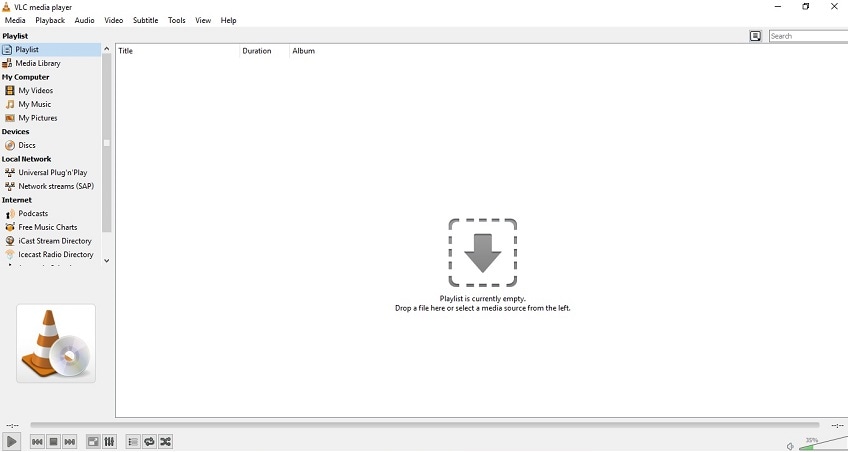
Bagian 3. Bagaimana cara Memutar File M4V dengan VLC Media Player di Mac
Jika Anda mempertimbangkan untuk memutar file M4V di Mac Anda melalui pemutar media VLC, maka solusi yang sesuai adalah seperti yang kami sediakan untuk pengguna Windows. Anda perlu mengonversi file ini ke format lain, seperti dari format M4V ke MP4, baru setelah itu Anda dapat memutar file M4V di pemutar media VLC di Mac. Cara lainnya adalah masuk ke akun Apple yang Anda gunakan untuk membeli video dari iTunes store, lalu Anda dapat memutar file ini di iTunes, tetapi perhatikan bahwa file ini tidak dapat diputar dengan menggunakan VLC.
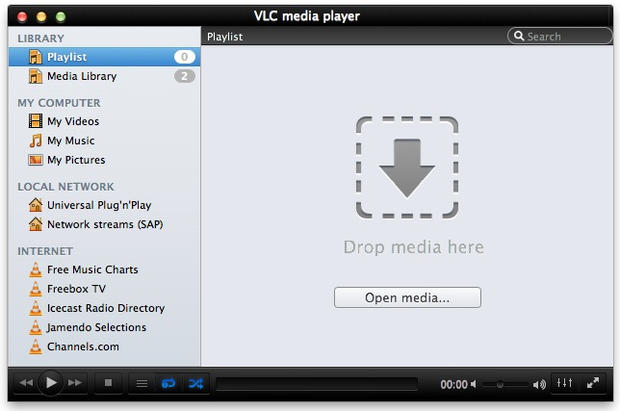
Bagian 4. Mengapa VLC Tidak Dapat Memutar Beberapa File M4V
Pemutar media VLC adalah software pemutar media open-source yang mendukung beberapa format video. Software ini hanya mendukung format MPEG (ES, PS, TS, PVA, MP3), AVI, ASF/WMV/WMA, MP4/MOV/3GP, OGG/OGM/Annodex, Matroska (MKV), WAV (termasuk DTS). Singkatnya, VLC tidak dapat memutar file M4V secara default. Terlebih lagi, perlindungan hak cipta DRM untuk file M4V dari Apple tidak dapat dihapus, jadi satu-satunya cara yang bisa diterapkan adalah mengonversi .M4V ke format lain yang kompatibel untuk pemutar media VLC.
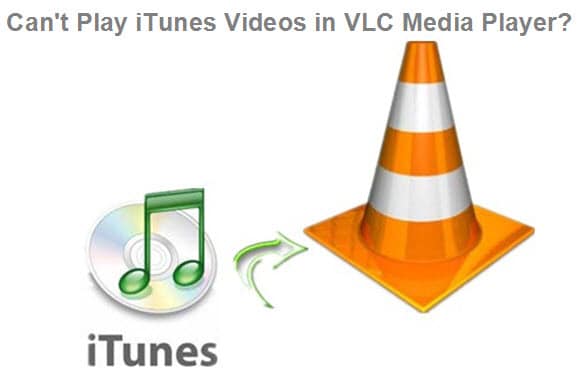
Bagian 5. Bagaimana cara Mengonversi M4V agar Dapat Diputar di VLC Media Player
Wondershare UniConverter (dulunya Wondershare Video Converter Ultimate) adalah software luar biasa dan memungkinkan Anda mengonversi M4V agar dapat diputar di pemutar media VLC. Software ini sangat luar biasa sehingga memungkinkan Anda untuk mengonversi video M4V ke MP4 atau format 150+ lainnya hanya dengan beberapa klik saja. Software ini juga berfungsi sebagai konverter video, DVD burner, downloader, dan streamer video. Software ini adalah solusi video yang komprehensif sehingga Anda tidak dapat melewatkan fitur-fitur utamanya sebagai berikut.
 Wondershare UniConverter - Toolbox Video Lengkap Anda
Wondershare UniConverter - Toolbox Video Lengkap Anda

- Mengonversi file M4V ke format lain yang didukung VLC untuk memutar .M4V di pemutar media VLC.
- Konversikan video ke lebih dari 1000 format, seperti AVI, MKV, MOV, MP4, dll.
- Konversikan video ke preset yang telah dioptimalkan untuk hampir semua perangkat.
- Kecepatan konversi 30X lebih cepat daripada konverter umum lainnya.
- Edit, tingkatkan & sesuaikan video Anda.
- Burn video ke DVD yang dapat diputar dengan template DVD gratis yang menarik.
- Download atau rekam video dari situs berbagi video, seperti YouTube, Dailymotion, Vimeo, dll.
- Toolbox serbaguna termasuk untuk memperbaiki metadata video, pembuat GIF, mentransmisikan video ke TV, kompresor video, dan perekam layar.
- OS yang didukung: Windows 10/8/7/XP/Vista, Mac OS 10.15 (Catalina), 10.14, 10.13, 10.12, 10.11, 10.10, 10.9, 10.8, 10.7, 10.6
Bagaimana cara Mengonversi Video M4V dan Memutarnya di VLC Media Player
Pertama-tama, instal program melalui tombol download di bawah dan luncurkan. Anda dapat memilih versi Windows atau Mac. Keduanya memiliki tampilan antarmuka dan fungsi yang sangat mirip, sehingga Anda dapat mengikuti langkah-langkah di bawah ini dengan mudah.
Langkah ke-1 Tambahkan file M4V ke Konverter M4V.
Setelah membuka programnya, Anda akan berada di bagian tab Konverter Video> tab Konversi secara default. Tambahkan file dari komputer lokal Anda di sini, baik dengan drag and drop file atau klik tombol Tambahkan File pada antarmuka. Satu jendela pop-up akan terbuka, Anda hanya perlu memilih file M4V yang ingin Anda konversi dan klik tombol Buka sesudahnya.
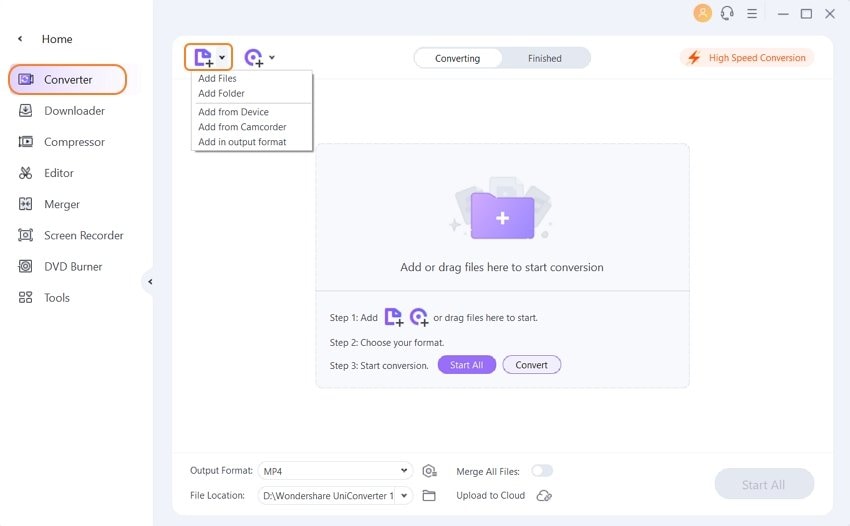
Langkah ke-2 Pilih format output.
Setelah video M4V Anda ditambahkan ke program, Anda dapat memilih format video yang Anda inginkan dengan mengklik ikon drop-down di samping Format Output dan pilih opsi Video > MP4, dan juga preset terperincinya. Ada lebih dari 1.000 format yang tersedia untuk Anda pilih.
Catatan: Anda juga dapat membuat kustomisasi format output default, dengan cara mengklik tombol Buat.

Tips
Jika Anda ingin mengetahui lebih banyak cara untuk mengonversi file M4V, silakan menuju ke 8 Konverter M4V Terbaik untuk iTunes dan Perangkat Apple >> untuk mempelajari lebih lanjut.
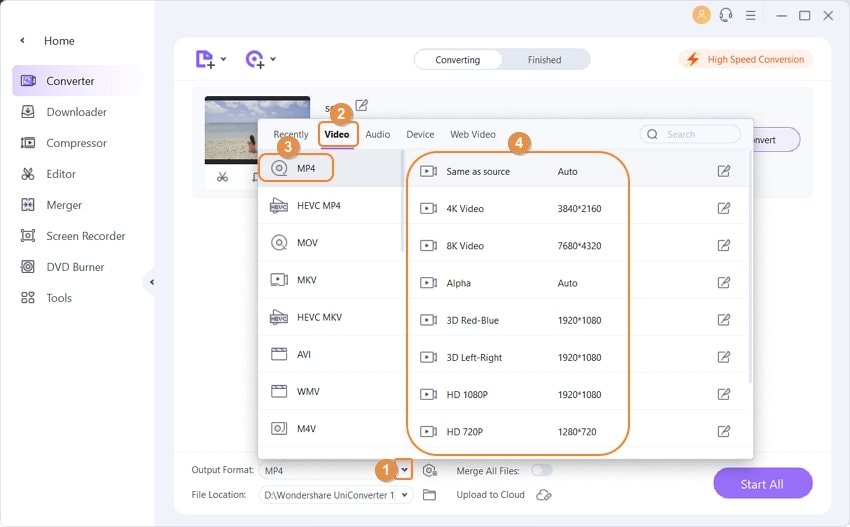
Langkah ke-3 Konversi file M4V ke format yang kompatibel dengan VLC.
Terakhir, klik tombol Mulai Semua untuk memulai proses konversi. Anda dapat menemukan tombol ini di pojok kanan bawah. Setelah konversi selesai, Anda dapat menemukan file yang dikonversi di tab Selesai, pilih opsi Buka untuk menemukan folder output.

Tips
File M4V juga dapat diputar dengan lancar di perangkat Android dengan beberapa pemutar video. Pergi ke 6 Pemutar M4V Terbaik untuk Android >> untuk mempelajari lebih lanjut.
Christine Smith
chief Editor